老电脑安装什么系统最流畅 老电脑装系统教程
时间:2024-05-27阅读量:作者:极客狗
老电脑的性能无法跟上现代操作系统的要求,强行安装会导致运行速度变慢。对于这种情况,选择一个合适的操作系统可以显著提升老电脑的性能和用户体验。Windows 7因其较低的系统资源需求和良好的兼容性,是老电脑用户的理想选择
老电脑安装什么系统最流畅
老电脑的性能无法跟上现代操作系统的要求,强行安装会导致运行速度变慢。对于这种情况,选择一个合适的操作系统可以显著提升老电脑的性能和用户体验。Windows 7因其较低的系统资源需求和良好的兼容性,是老电脑用户的理想选择。本文将介绍如何使用大白菜U盘启动盘来安装Win7系统,让你的老电脑运行流畅。

一、重装系统工具
1、软件:下载大白菜U盘启动盘制作工具并安装到电脑上。
2、U盘:容量至少8GB的空U盘。
3、Windows 7镜像文件:从MSDN网站或其他可靠来源下载。
二、注意事项
1、备份计算机重要文件,再执行系统安装的操作,以免丢失重要数据。
2、在安装操作系统时,要确保选择正确的安装位置,以免格式化了其它分区。
3、如果遇到安装过程中的问题,寻求大白菜客服的帮助。
三、制作win7启动盘重装系统方法
1、打开大白菜软件,选择“U盘启动”功能。
2、插入一个空白的 U 盘,等待软件检测到 U 盘。

3、在软件中,选择“一键制作成usb启动盘”。
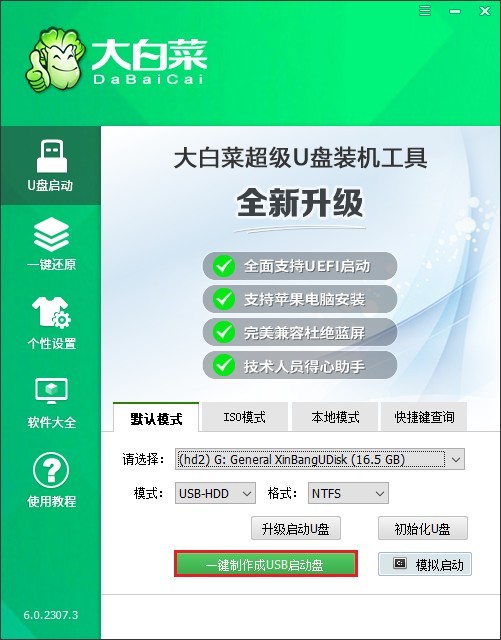
4、确定清空U盘内容并制作U盘。
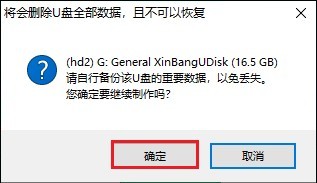
5、等待制作完成。
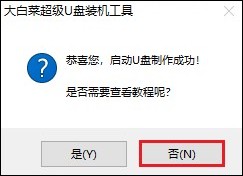
6、下载win7系统镜像文件,通常是一个 ISO 文件。
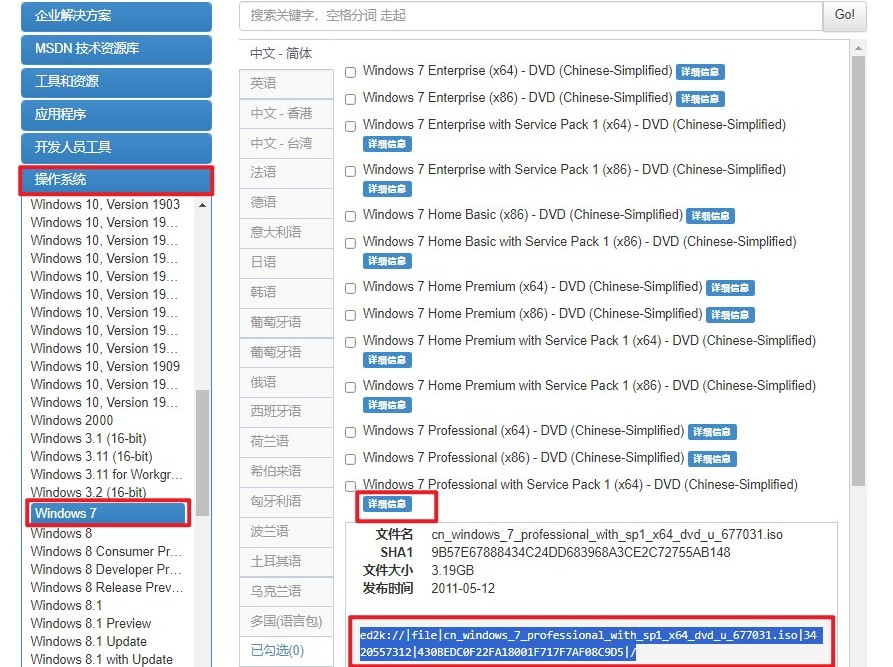
7、然后将win7系统镜像文件拷贝到你的U盘当中。

8、以上是win7系统安装盘的制作过程,接下来开始设置u盘启动。先将USB启动盘插入电脑,在开机过程中,按下相应的u盘启动快捷键,通常是F2、F10或Delete键进入BIOS设置界面,具体热键可自行查询。

9、在BIOS设置界面中,选择启动选项(一般显示u盘名称或者带有usb的选项)回车,电脑接下来从USB启动盘启动。这样,我们就可以使用USB启动盘来安装系统。
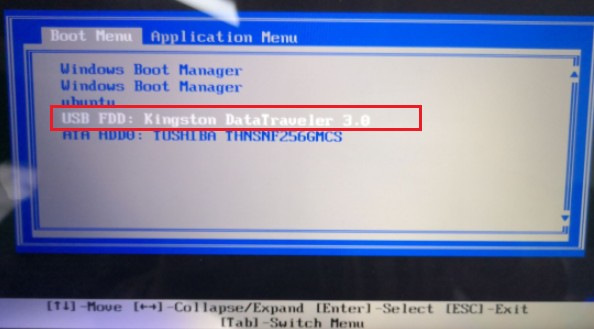
10、电脑启动时,选择大白菜PE回车进入。
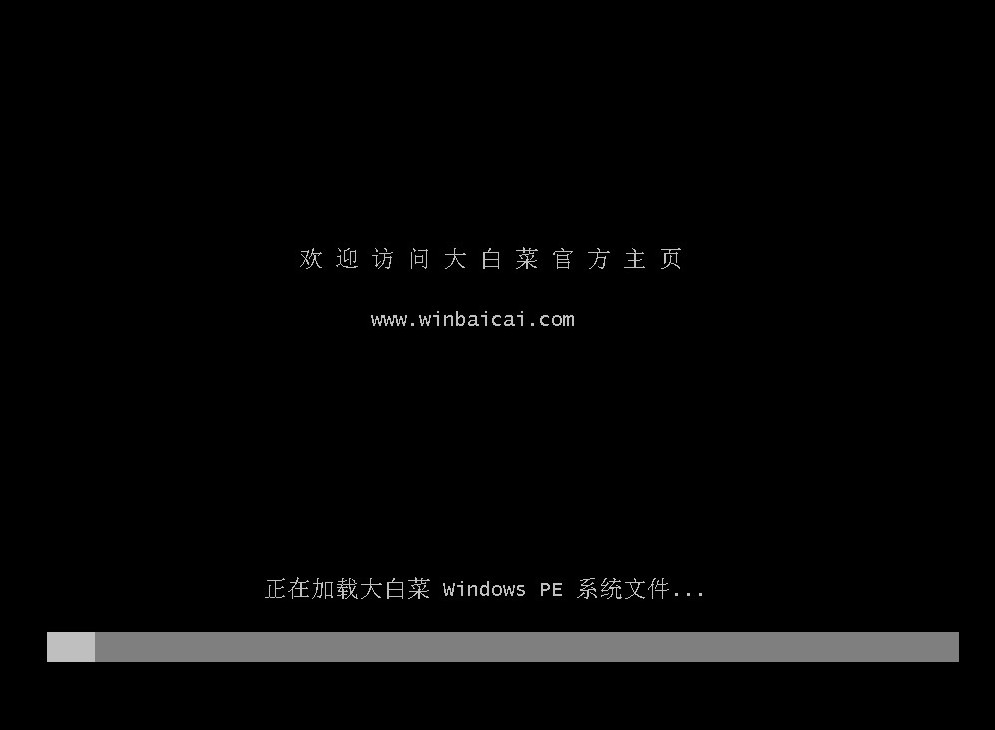
11、打开大白菜PE装机工具,按照提示进行操作系统的安装。首先,选择事先准备在u盘启动盘里面的系统镜像,然后选择安装位置为C盘。最后,点击执行,并按照提示完成安装即可。
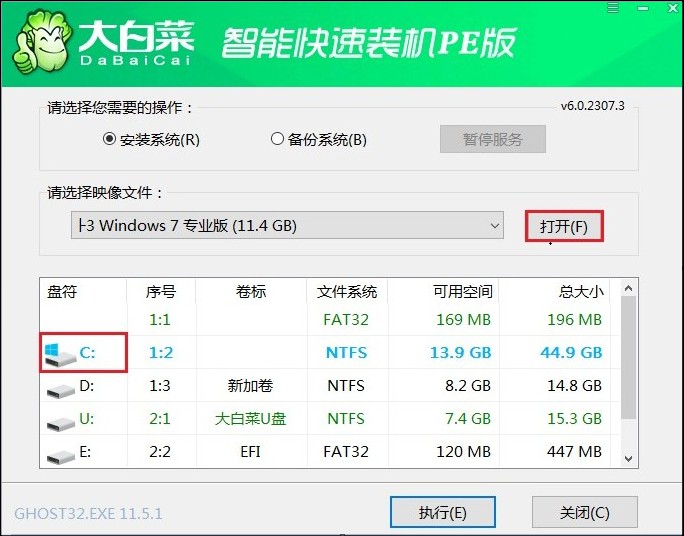
12、默认“是”。
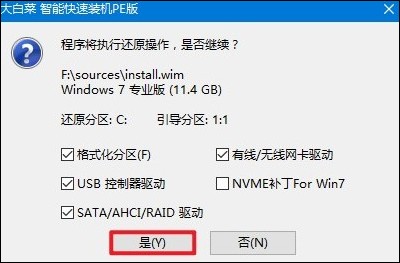
13、安装完成后,重启时拔掉U盘。
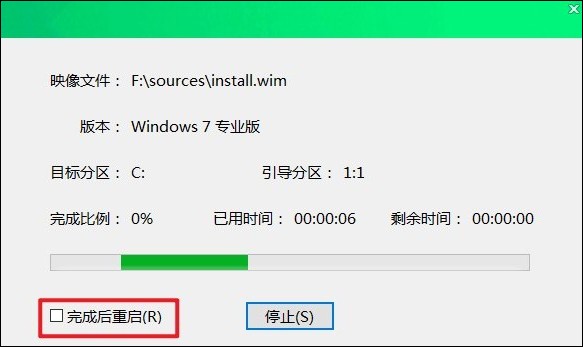
14、win7安装成功,进入win7桌面。
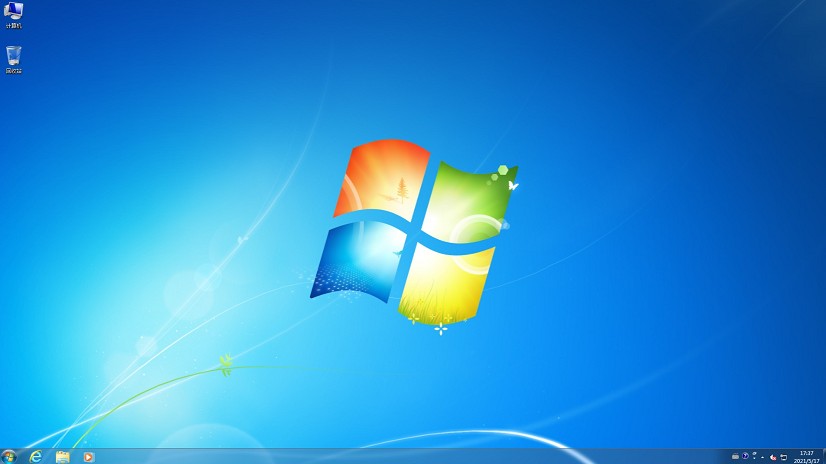
以上是,老电脑装系统教程。win7因其较低的系统资源需求,非常适合老电脑用户。按照上面的方法给老电脑安装win7系统成功后,电脑性能显著提升。希望这个几个步骤能够帮助你顺利完成系统重装,如果在操作过程中遇到任何问题,欢迎咨询大白菜客服。